Cómo usar el modo Vertical de The Sero
El televisor Samsung The Sero ofrece el modo Vertical para que disfrutes de tu contenido móvil y cambies el ambiente de la habitación con diversos contenidos para modo Vertical. Tenemos una guía detallada sobre cómo usar el modo Vertical a continuación.
Cambiá de modo Horizontal a modo Vertical
Hay tres maneras de cambiar The Sero de horizontal a vertical. Puedes usar el control remoto incluido, Bixby Voice o la aplicación SmartThings conectada con The Sero. Elegí uno de los tres métodos que mejor se adapte a tus necesidades y pruébalo.
- Método 1. En el control remoto inteligente Samsung, presiona el botón de rotación.
- Método 2. En el control remoto inteligente Samsung, presiona el botón de Bixby y di “modo vertical” o “rotar verticalmente”.
- Método 3. En la aplicación SmartThings, seleccioná The Sero, pulsa Control del televisor y luego pulsa el botón de rotación.
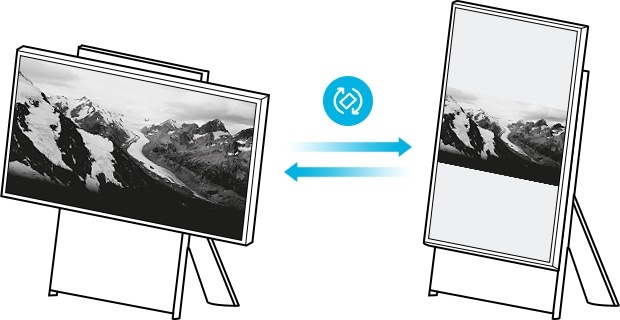
Nota: cuando se cambia la pantalla de horizontal a vertical, el contenido se reproduce en el centro y el tamaño varía según la relación de aspecto.
Cómo establecer el contenido en el modo Vertical
Podés seleccionar diversos tipos de contenido para el modo vertical: Reloj, Póster, Mi foto, Cinemagraph y Sound Wall. Esas funciones harán que The Sero se adapte perfectamente a tu espacio. Podés cambiar el ambiente de tu habitación con uno de los cinco modos.
Con el control remoto
Paso 1. Presioná el botón Seleccionar de la pantalla de contenido solo para el modo vertical.
Paso 2. Movete a la izquierda o a la derecha para cambiar la categoría de contenido.
Paso 3. Seleccioná la categoría de contenido deseada y movete hacia arriba o hacia abajo para seleccionar.
Con la aplicación SmartThings
Paso 1. En la aplicación SmartThings, pulsa The Sero y Modo vertical.
Paso 2. Seleccioná la categoría de contenido y el contenido deseado y luego pulsa el botón Vista del The Sero en la pantalla.
Nota:
- Es posible que el modo Vertical no sea compatible según la aplicación y el contenido proporcionado se actualizará en el futuro.
- Las capturas de pantalla y el menú del dispositivo son solo una muestra en inglés; también están disponibles en el idioma de tu país.
¿Este contenido fue de ayuda?
Gracias por tus comentarios
Por favor responde todas las preguntas.



